時間:2015-05-26 來源:互聯網 瀏覽量:
遠程連接可以幫助我們事先很多的電腦操作,舉個最簡單的例子,若是有的東西咱們自己不會操作,隻需要別人在遠程操作中來控製我們的電腦便可以讓我們像看視頻一樣學習一次了,功能有些類似於QQ程序上的遠程桌麵控製吧,不過相對來說,使用win7 中自帶的遠程連接會更加流暢一些,很多用戶都應該感受到,在win7 的QQ上使用遠程桌麵是有些卡的。不過最近有一個朋友反映,說是前麵又一次禁止了電腦操作遠程連接,但是禁止之後卻不知道該如何還原了,那麼這樣的問題我們要如何處理呢?
1.首先,咱們返回到win7電腦的桌麵位置,然後在桌麵找到計算機圖標並右鍵點擊,然後在出現的下滑菜單中選擇屬性選項。
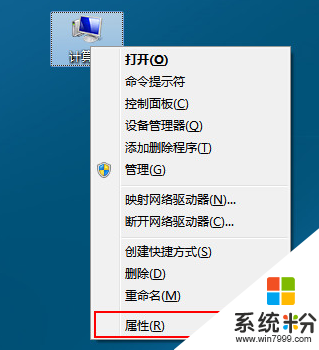
2.在打開的計算機屬性窗口中,咱們點擊左側菜單中的遠程設置,之後便會出現下圖中所示的係統屬性窗口,咱們可以看到下方的遠程桌麵設置,下麵的兩個選項,也就是“允許運行任意版本遠程桌麵的計算機連接”跟“僅允許運行使用網絡級別身份驗證的遠程桌麵的計算機連接”,咱們根據自己的需要隨便選擇一項便可以開啟win7旗艦版電腦的遠程連接功能了。

